Bevor wir beginnen, ein Haftungsausschluss. Auch wenn ich hauptsächlich über Macs schreibe und der Titel dieses Beitrags von Natur aus antagonistisch ist, beachte bitte, dass der Inhalt ausschließlich zu Vergleichszwecken erstellt wurde. Wir leben nicht in einem Fanboy-Wahn beim Thema Macs vs. PCs. Wir wissen ganz genau, dass Macs, egal was wir versuchen, nicht mit PCs mithalten können, wenn es um Spiele geht. Wir wissen auch, dass PCs auch nach dem Rückgang der Verkäufe immer noch fast 90 % des Computermarktes ausmachen. Keine dieser Informationen ist uns fremd. Vor diesem Hintergrund nähern wir uns dem Thema der Dinge, die Macs können und PCs nicht, objektiv und ohne Ressentiments.
Inhaltsverzeichnis
MultiGesture Trackpad/Magische Maus
Gesten auf einem Mac gehen über das Zoomen und Drehen mit Pinch-Zoom hinaus. Sie können Ihren Mac ohne externe Apps so konfigurieren, dass er mit Multi-Touch-Gesten alles tun kann, z in der Lage, Ihren Mac besser zu navigieren. Es ist so intuitiv, dass es sich archaisch anfühlt, mit der Maus zu zeigen. Das gleiche gilt für die Magic Mouse, es ist wie ein Trackpad auf einer Maus, auch mit Unterstützung für Gesten. Es gibt gestenbasierte Lösungen für PCs, aber sie sind bei weitem nicht so reibungslos.
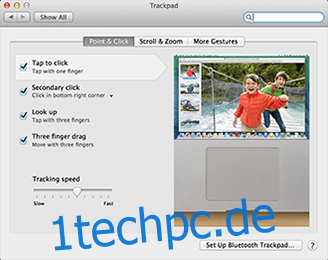
Hochauflösende Screenshots
Auf PCs gibt es zahlreiche Möglichkeiten, Screenshots zu sammeln, Sie können sie direkt in einer Datei speichern, Sie können sie in die Zwischenablage kopieren, um sie mit einer Bildbearbeitungssoftware zu verwenden usw. Der Mac erspart Ihnen all diese Mühe und gibt Ihnen eine Liste mit Optionen, wie Sie Ihren Screenshot aufnehmen möchten, ohne sich auf andere Apps zu verlassen, um die Qualität zu verwalten. Das Endergebnis des Screenshots ist ein sehr scharfes und klares Bild, klicken Sie auf den Screenshot unten und überzeugen Sie sich selbst.
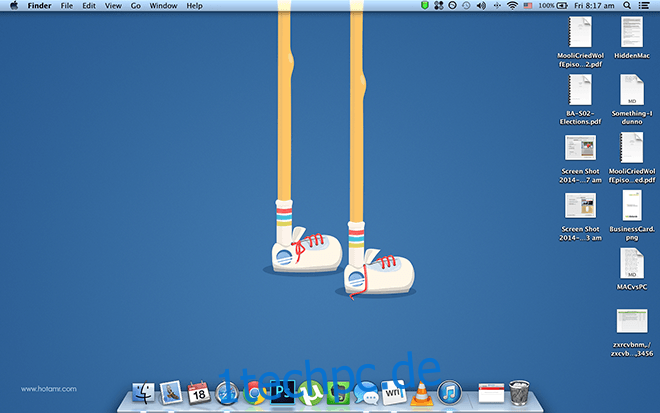
Retina Display
Die Verwaltung von Retina Display auf einem Mac ist sehr kompliziert, man hat nicht das Gefühl, Retina Display so zu verwenden, wie alles skaliert wurde. Auch Apps, die nicht für Retina-Displays geeignet sind, neigen dazu, sich flüssig in diese Umgebung einzufügen (mit Aliasing in der Schriftart, aber das ist zu erwarten). Bei Windows wird in höheren Auflösungen einfach alles hochskaliert, was sich jedoch nicht auf das App-Verhalten auswirkt, was zu unverhältnismäßigen Beschriftungen und Ansichten führt. Dies ist auf einem Mac nicht wahrnehmbar, Sie müssen Windows auf einem MBPr installieren, um den tatsächlichen Unterschied zu sehen.
Vorschau von PSD-Dateien
Um .psd-Dateien (Photoshop-Dokumente) auf einem PC anzuzeigen, muss ein Softwarepaket installiert werden. Auf einem Mac drücken Sie jedoch einfach die Leertaste in der .psd-Datei und Sie sehen eine Vorschau des Inhalts, keine Installation erforderlich.
Extrahieren Sie ein 7zip-Archiv
Genau wie bei .psd-Dateien benötigen PCs Lösungen von Drittanbietern, um mit 7zip-Dateien zu interagieren. Diese Einschränkung besteht auf einem Mac nicht. Sie können eine 7zip-Datei einfach aus der Box extrahieren.
Dateien direkt teilen
Wenn Sie mit der rechten Maustaste/Strg + auf bestimmte Dokumente auf einem Mac klicken, haben Sie die Möglichkeit, sie über Facebook, Twitter, LinkedIn oder andere Dienste, mit denen Sie synchronisiert haben, einschließlich E-Mail, Flickr und iMessages zu teilen das Problem, Inhalte von Social-Media-Apps finden zu müssen.
Einen Screencast aufnehmen
Wenn Sie den standardmäßigen Quicktime-Player starten, die Registerkarte „Datei“ in der Menüleiste öffnen und „Neue Bildschirmaufnahme“ auswählen, können Sie einen Screencast direkt vom Computer mit Voice-Over aufnehmen, ohne dass Lösungen von Drittanbietern erforderlich sind.
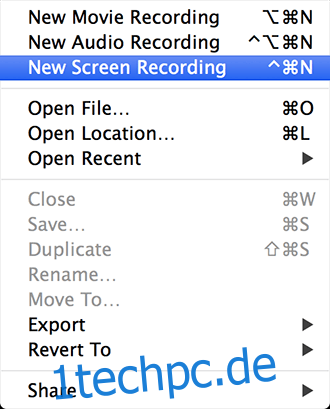
Halt dich sicher
Da es sich bei Mac OS X um einen UNIX-Build handelt, gibt es weniger Schwachstellen, die automatische Ausführung startet jedes Paket als separates Image und kann nichts installieren, bis Sie es persönlich tun. Dies, gepaart mit der früheren Tatsache, dass Macs einen kleinen Prozentsatz des Marktanteils teilen, gibt es nicht viele Exploits, die Ihrem Mac schaden können. Was uns zu einer anderen Sache führt, die es tun kann…
Erstellen Sie verschlüsselte Ordner auf einem Mac
Sie können jeden Ordner, den Sie sichern möchten, in eine passwortgeschützte .dmg-Datei umwandeln, die nur der Passwortträger starten kann. Öffnen Sie das Festplatten-Dienstprogramm – Datei (Menüleiste) > Neu > Leeres Disk-Image. Vergeben Sie eine Größe, einen Namen und einen Standort. Wählen Sie einen Verschlüsselungstyp (beide sind solide), lassen Sie die anderen Optionen unverändert, klicken Sie auf Erstellen und Sie haben einen sicheren Ordner.
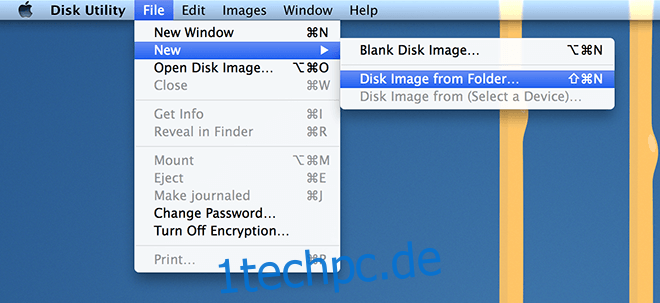
Einheitliches Ökosystem
Apple hat auf ein einheitliches Ökosystem zwischen allen Geräten hingearbeitet, sodass schließlich alle Mobil- und Computergeräte von Apple zu einer Erweiterung des anderen werden können. In diesem Licht funktionieren iOS-Geräte nahtlos mit Macs, Sie können Facetime-Anrufe mit Ihren iOS-Geräten tätigen, Sie können Dateien direkt per AirDrop an aktivierte Empfänger senden (Dateien per Drag & Drop über WLAN ziehen) und sogar iMessage direkt auf Ihren Desktop empfangen. All dies ist auf einem PC möglich, erfordert jedoch eine Menge Lösungen von Drittanbietern, um die Lücken zu schließen.
Erstellen Sie sofort PDFs auf einem Mac
Öffnen Sie die gewünschte Datei oder Website, drücken Sie ⌘ + P. Ändern Sie das „Ziel“ von Ihrem Standarddrucker auf „Als PDF speichern“. Dadurch wird Ihre Sitzung in einer PDF-Datei gespeichert. Wenn Sie Ihre Arbeit in einer PDF-Datei gespeichert haben, Ihre Schriftauswahl jedoch beibehalten möchten, können Sie die PDF-Datei einfach auf Ihrem eigenen Mac öffnen und auf Speichern klicken. Dadurch werden die Schriftarten in die Datei eingebettet, sodass Sie keine Designprobleme mehr haben.
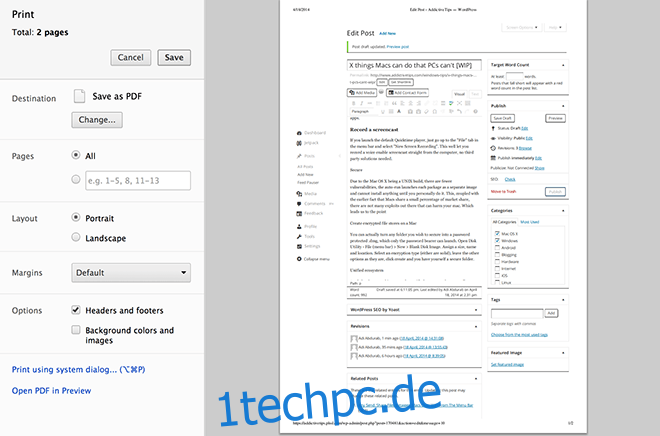
Abrufen alter Versionen einer Datei
Unabhängig davon, welches Tool Sie zum Erstellen einer Datei verwendet haben, können Sie, wenn Sie sie in der TexEdit-App oder in der Vorschau anzeigen können, zu einer älteren Version zurückkehren: Datei> Zurück zu>Alle Versionen durchsuchen und Sie sehen einen kosmischen Bildschirm in welcher Vergangenheit Versionen Ihrer Arbeit erscheinen. Sie können Ihre Datei in den gewünschten Zustand wiederherstellen. So einfach ist das.
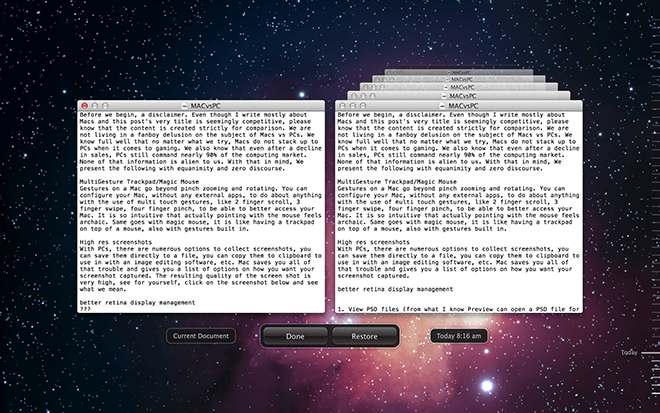
All dies zusammen mit einzigartigen Aspekten von Macs, die wir in der Vergangenheit behandelt haben, wie AppNap, Spotlight Search und leistungsstarke Terminalbefehle, alles ohne die Notwendigkeit von Drittanbieter-Apps, zeigt uns, wie flexibel und leistungsstark Mac OS X ist. Wenn wir Apps von Drittanbietern zulassen, können wir das gesamte Betriebssystem revolutionieren. Darüber hinaus war das neueste OS X, Mavericks, völlig kostenlos. Natürlich gibt es auch Nachteile, einen Mac zu besitzen, aber das ist ein Thema für einen anderen Tag. Sehen Sie etwas, das wir verpasst haben? Bitte teilen Sie Ihre Liebe, Ihren Hass und Ihre respektvollen Meinungsverschiedenheiten in den Kommentaren unten.

